
Thêm số trang trong Pages trên iPhone
Bạn có thể thêm số trang vào tài liệu tự động điều chỉnh khi các trang được thêm hoặc xóa. Bạn có thể thêm số trang vào đầu trang hoặc chân trang trên trang của mình hoặc bất cứ nơi nào khác trong tài liệu–ví dụ: trong văn bản nội dung hoặc trong đối tượng.
Thêm số trang
Chạm vào góc của trang bất kỳ trong tài liệu (sao cho không có mục nào được chọn), sau đó chạm vào
 .
.Để giúp chạm dễ dàng hơn mà không vô tình chọn văn bản hoặc đối tượng, hãy thu phóng trang bằng hai ngón tay.
Chạm vào tab Tài liệu, sau đó chạm vào Thiết lập tài liệu ở cuối các điều khiển.
Ghi chú: Đảm bảo Đầu trang hoặc Chân trang đã được bật trước khi bạn chạm vào Thiết lập tài liệu.
Trong Thiết lập tài liệu, hãy sử dụng hai ngón tay để thu phóng, sau đó chạm vào trường đầu trang hoặc chân trang nơi bạn muốn số trang xuất hiện.
Chạm vào Số trang, sau đó chạm vào kiểu đánh số.
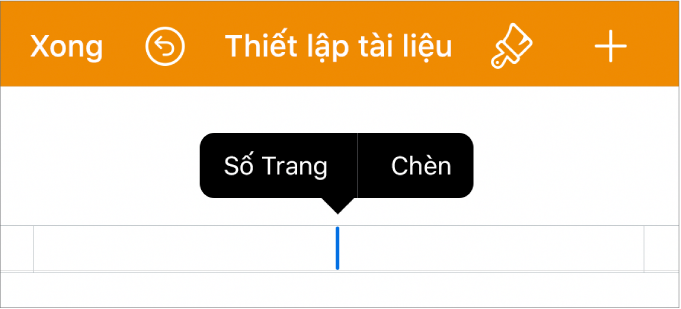
Để thay đổi phông chữ, cỡ chữ, màu hoặc căn chỉnh của số, hãy chọn số trang, chạm vào
 , sau đó thực hiện bất kỳ điều chỉnh nào.
, sau đó thực hiện bất kỳ điều chỉnh nào.Chạm vào Xong ở góc trên cùng bên trái của màn hình.
Thay đổi số bắt đầu và kiểu số
Sau khi bạn đã thêm số trang, bạn có thể thay đổi số bắt đầu và thay đổi kiểu số cho phần trong tài liệu soạn thảo văn bản hoặc cho một trang trong tài liệu bố cục trang.
Chạm vào góc của trang bất kỳ trong tài liệu (sao cho không có mục nào được chọn), sau đó chạm vào
 .
.Để giúp chạm dễ dàng hơn mà không vô tình chọn văn bản hoặc đối tượng, hãy thu phóng trang bằng hai ngón tay hoặc chạm vào hình thu nhỏ của trang trong chế độ xem Hình thu nhỏ của trang.
Chạm vào tab Phần (trong tài liệu soạn thảo văn bản) hoặc tab Bố cục trang (trong tài liệu bố cục trang), sau đó chạm vào Đánh số trang.
Để đặt số trang bắt đầu, hãy chọn một tùy chọn:
“Tiếp tục từ phần trước” (đối với một tài liệu soạn thảo văn bản) hoặc “Tiếp tục từ trang trước” (đối với tài liệu bố cục trang).
“Bắt đầu tại”, sau đó chạm vào mũi tên lên hoặc xuống để đặt số bắt đầu.
Chọn một định dạng số.
Chạm vào
 , sau đó trở về tài liệu.
, sau đó trở về tài liệu.
Nếu trang tiếp theo trong tài liệu của bạn được bật Khớp với trang trước đó, số trang tăng lên số tiếp theo và sử dụng kiểu đánh số của trang này.